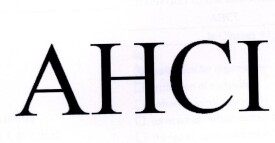AHCI
高級主機控制器介面
高級主機控制器介面(英文:Advanced Host Controller Interface,縮寫:AHCI),是一種由英特爾制定的技術標準,它允許軟體與SATA存儲設備溝通的硬體機制,可讓SATA存儲設備激活高級SATA功能,例如原生指令隊列及熱插拔。AHCI詳細定義一個存儲器架構規範給予硬體製造商,規範如何在系統存儲器與SATA存儲設備間傳輸數據,目前(2014年3月)最新AHCI規範為1.3.1版。
許多SATA設備控制器可個別激活AHCI功能或與RAID功能合併使用,英特爾就建議如果在其支持AHCI晶元組上使用RAID功能,採取AHCI模式組建RAID可以獲得最大彈性,因為AHCI可在完成安裝的操作系統中切換RAID組建模式。
在一般硬碟上,大多數製造商均在3.5英寸及2.5英寸提供相關支持技術。
AHCI本質是一種PCI類設備,在系統內存匯流排和串列ATA設備內部邏輯之間扮演一種通用介面的角色(即它在不同的操作系統和硬體中是通用的)。這類設備描述了一個含控制和狀態區域、命令序列入口表的通用系統內存結構;每個命令表入口包含SATA設備編程信息,和一個指向(用於在設備和主機傳輸數據的)描述表的指針。
AHCI通過包含一個PCI BAR(基址寄存器),來實現原生SATA功能。由於AHCI統一介面的研發成功,使得支持串列ATA產品的開發工作大為簡化,操作系統和設備製造商省去了單獨開發介面的工作,取而代之的是直接在統一介面上進行操作,可以實現包括NCQ(Native Command Queuing)在內的諸多功能。
AHCI模式則與IDE模式相反,裝系統時需要安裝SATA驅動(而且貌似只有這個模式能打開NCQ功能)。
RAID模式是要有兩塊硬碟才能實現的,具體情況可以參照一下網上組建RAID的文章,如果你只有一塊硬碟就可以忽略它了。
補充: NCQ是一種新的硬碟技術,簡單來說開啟它之後從一個程序跳到另一個程序時速度會更快,要實現它首先就要在BIOS里選擇AHCI模式,然後在裝系統時安裝相應的驅動(一般在主板驅動盤裡有),安裝好系統之後基本上就可以實現了。
Windows Vista核心已完全支持AHCI,Linux從系統核心2.6.19版起支持,其他較舊操作系統則需要相關硬體製造商提供驅動程序才可以支持。
一直以來SCSI硬碟在多任務負載下的表現能力為人稱道,其根本的原因除了SCSI介面驚人的介面速率外,便是它的指令排序功能。以往的PATA、SATA硬碟也正是因為缺少一種指令優化執行功能而在性能上落後於SCSI硬碟。針對這一困境,Intel的AHCI 1.0規範首次引入的NCQ(Native Command Queuing),它的應用能夠大幅度減少硬碟無用的尋道次數和數據查找時間,這樣就能顯著增強多任務情況下硬碟的性能。
另外,作為SATA標準的改進版,Intel完善了Serial ATA II介面的詳細規格,並表示串列ATA II的研發將屬於AHCI統一介面的第二個階段。而其中第一階段從06年已經開始,不少廠商也推出Serial ATA介面的產品,包括硬碟和主板。但這僅僅是作為過渡,在第二階段,Serial ATA II將會憑藉更高的信號傳輸速度直接取代SATA.
————————————理論結束,現在看看你的電腦是不是支持它——————————————
註:AHCI 需要英特爾 應用程序加速器 4.1 或更高版本,並與下列控制器集線器一同置入晶元組:
英特爾 82801GBM I/O 控制器集線器 (ICH7M) - 僅限 AHCI
英特爾 82801GR I/O 控制器集線器 (ICH7R) - RAID 和 AHCI
英特爾 82801GH I/O 控制器集線器 (ICH7DH) - RAID 和 AHCI
英特爾 82801FR I/O 控制器集線器(ICH6R)- RAID 和 AHCI
英特爾 82801FBM I/O 控制器集線器 (ICH6M) - 僅限 AHCI
基於 ICH7 和 ICH6 的晶元組,以及基於 ICH5 和 ICH5R 的晶元組,未使用 AHCI。
如果你的晶元不支持,千萬不要亂用!
在AHCI 1.0規範中,Intel引入了NCQ(Native Command Queuing)功能和熱插拔技術。支持NCQ技術的硬碟在接到讀寫指令后,會根據指令對訪問地址進行重新排序,減少了讀取時間,使數據傳輸更為高效,同時也有效地延長了硬碟的使用壽命。
AHCI,全稱為Serial ATA Advanced Host Controller Interface(串列ATA高級主控介面),是在Intel的指導下,由多家公司聯合研發的介面標準,其研發小組成員主要包括Intel、AMD、戴爾、Marvell、邁拓、微軟、Red Hat、希捷和StorageGear等著名企業。AHCI描述了一種PCI類設備,它的主要作用是在系統內存和串列ATA設備之間扮演一種介面的角色,而且它在不同的操作系統和硬體中是通用的。
AHCI技術需要硬碟和主板兩方面的支持。對於硬碟而言,目前還沒有完全支持AHCI 1.0的產品,但部分硬碟已經支持NCQ功能,配合支持AHCI的主板就可以實現。
主板方面,在聯想部分機型的BIOS中,可以看到SATA工作模式和AHCI功能這兩個選項,當SATA模式設置為Enhanced時,AHCI可選擇Enable或Disable;當SATA模式設為Compatible時,AHCI選項不可見(默認Disable)。綜上所述,這兩項設置可能存在的組合一共有3種。
硬碟AHCI模式對於很多普通用戶來說,相信是很陌生的專業術語,但隨著目前的硬碟產品發展速度越來越快,AHCI開始成為每個人必要認識的東西。要知道,假若你手中的大容量硬碟不開啟AHCI模式,那麼硬碟的性能將會大打折扣,而部分硬碟的特性甚至不能啟用。簡單來說,sata硬碟開啟AHCI模式能夠大幅縮短硬碟無用的尋道次數和縮短數據查找時間,這樣能讓多任務下的磁碟能夠高效地使用。所以開啟AHCI對於對計算機性能要求越來越高的用戶來說,是非常有必要的。究竟AHCI對用戶有多大幫助呢?我們就總結出AHCI 四宗“最”,看看大家平時使用硬碟當中有沒有碰上這些“最”。
AHCI要在BIOS裡面開啟
eSATA的高傳輸速度已經讓很多喜歡玩移動硬碟的朋友感受到了,但要將eSATA移動硬碟變成USB移動硬碟那樣具備熱插拔功能,就不得不要AHCI幫忙。假若你採用AMD SB700/SB750南橋晶元(AMD 780G、790GX、770多採用這兩款南橋晶元),那麼eSATA的全部功能必須在以主板開啟AHCI模式下進行(註釋:以上eSATA熱插拔針對AMD晶元組)。
如果在IDE模式下強行熱插拔eSATA硬碟,帶來的效果就是數據丟失或者移動硬碟損壞。假如你手上的移動設備剛好有eSATA介面,那麼AHCI模式對於你來說,是不得不選擇的。
從上面這些專業的術語裡面,大家可以看到如果你要將硬碟啟用NCQ功能,那麼AHCI是首要條件。
如果需要在Windows XP上安裝AHCI的驅動,那必須有一個軟碟機,並且得在安裝時按f6才能安裝。這麼麻煩的事肯定會使得消費者非常反感,所以主板廠商設計了一個比較折中的方法,所有SATA的設備可以模擬IDE,使用IDE的通用驅動,這樣既保存了SATA的高傳輸率,也可以使得安裝系統時非常簡單,並且這個設計使得幾乎所有主板的默認選項,都是使用IDE的驅動。
不過對於部分筆記本電腦來說,產品出廠默認就採用AHCI模式(譬如惠普HP520),要將這樣“好心開啟AHCI”模式的筆記本電腦安裝系統,就不得不需要一張內含AHCI驅動的原版XP幫忙或者自備一個USB軟碟機產品(註:目前市面上熱賣的GHOST系統安裝光碟,大部分是在IDE模式使用,假若電腦默認採用AHCI模式啟動,那麼電腦在開機進入系統的時候,就會出現藍屏自動重啟現象)。
HP520乾淨安裝XP系統很麻煩
對於這樣的筆記本電腦,我們強烈大家優先考慮Windows Vista/Windows 7這些新系統,因為這些新系統允許移動存儲來載入AHCI驅動,免卻裝系統找軟碟機的煩惱。
假如你購買了一塊支持NCQ功能的硬碟卻發現無法開啟這項特性,你又該怎麼辦呢?也許你會說,重新安裝就好了啊!其實,不用的,我們還有更快捷的方法迅速打開NCQ功能,讓AHCI跟NCQ垂手可得。大家都知道,如果要開啟SATA硬碟的NCQ功能,必須在主板BIOS內將SATA模式設為AHCI,在這個模式下的SATA硬碟將採用原生方式工作以支持NCQ。
不過,如果我們預先在BIOS中將SATA模式設置為STANDARD IDE來安裝操作系統的話,那麼在後期切換到AHCI后將無法進入操作系統,因為系統無法正確識別硬碟。反過來,在AHCI模式下安裝操作系統,卻可以在BIOS中自由切換AHCI於STANDARD IDE兩種模式,以開啟或關閉NCQ功能。
目前幾乎所有主板的SATA模式在預設設置下都是 IDE,所以很多玩家都已經在該模式下安裝了WINDOWS XP。此時,你不能直接將 IDE改成AHCI,否則會在WINDOWS XP啟動時出現藍屏。有沒有辦法不用重裝系統也能成功切換到AHCI模式呢?
在進行下文所述操作之前,請您確定您的主板是否支持AHCI以及硬碟是否支持NCQ。有一個簡單的方法可以判斷您的主板是否支持AHCI:如果在主板的BIOS里關於SATA模式的設置選項里有AHCI可以選擇,那麼您的主板支持AHCI。已經購買了SATA硬碟的玩家,可以用EVEREST軟體來查看你的硬碟是否具備NCQ功能。另外,啟用NCQ功能之前最好確保自己硬碟分區格式為NTFS,因為在FAT32格式下啟用NCQ將會導致系統緩慢。
首先,從Intel 網站上下載最新版的INTEL MATRIX STORAGE磁碟驅動(現已改名為Intel® Rapid Storage Technology驅動)。執行下載的79IM05WW.EXE文件之後,驅動程序會被解壓到C:\DRIVERS\WIN\IMSM目錄下,這個驅動程序可以支持INTEL當前所有的AHCI控制器。顯然,THINKPAD的工程師們考慮到了THINKPAD用戶有可能需要在已安裝了WINDOWS XP的情況下切換到AHCI模式,所以專門提供了一個腳本用來避免在STANDARD IDE切換到AHCI模式后出現藍屏,這個腳本放在C:\DRIVERS\WIN\IMSM\PREPARE目錄下。
由於這個腳本是專門提供給THINKPAD筆記本使用的,所以必須先修改一下才可以用在台式機上。用記事本打開C:\DRIVERS\WIN\IMSM\PREPARE\IMSM_PRE.INF,將ICH7M的AHCI設備編號27C5替換成自己主板的AHCI設備編號,例如ICH7R的設備編號為27C1(ICH6R:2652 ICH7R/DH:27C1 ICH7M:27C5),全部替換后保存並關閉文件。接下來雙擊執行INSTALL.CMD,腳本成功執行后就可以重啟系統了。
設備管理器會出現AHCI管理器的驅動
將BIOS中的SATA模式修改為AHCI 完成AHCI轉換腳本的安裝后重新啟動電腦,進入CMOS界面找到SATA模式設置選項,將其設置為AHCI,然後保存並重啟即可。本人的主板時採用AMI BIOS,SATA模式選項在IDECONFIGURATION下,名稱是CONFIGURE SATA。如果是AWARD BIOS,這個選項一般都在SATA DEVICES CONFIGURATION下,名稱是SATA MODE。安裝AHCI管理程序 完成上面的兩步操作后,便能成功的進入WINDOWS XP,而且不會出現藍屏。
進入系統後會提示找到新的硬體設備,在硬體安裝嚮導中依次選擇“否”,暫時不(T)~從列表或指定位置安裝(高級)。然後指定AHCI驅動程序所在的目錄即可。此時即可使用前面從THINKPAD官方網站下載的IMSM驅動程序,也可以使用主板驅動光碟中提供的配套IMSM驅動程序,完成安裝后需要重新啟動系統。
最後的工作就是安裝AHCI管理程序。安裝完成後,打開INTEL MATRIX STORAGE CONSOLE,從菜單里選擇高級模式,然後就可以查看到硬碟狀態和是否已經開啟了NCQ功能了。
01.何謂AHCI功能?
全名 Advanced Host Controller Interface,中譯:高級主機控制介面,它是 Intel 所主導的一項技術,可以發揮SATA硬碟的潛在加速功能,大約可增加30%的硬碟讀寫速度。
02.何謂SATA硬碟?
指 Serial ATA硬碟,是由PATA:Parallel ATA演進;SATA目前為主流,排線細、傳輸速度快,而PATA排線寬,速度較慢,舊電腦硬碟都是用此架構,將被世代交替,俗稱IDE硬碟,故新買電腦要選擇SATA硬碟,且需是SATA3的規格。
03.AHCI所需具備之要件?
-1.硬碟必須有NCQ(Native Command Queuing )原生佇列之功能,一般都是SATA2的硬碟,目前市面上所販賣的SATA硬碟應該都是此規格。
-2.電腦主機板南橋晶片,要有支持AHCI的能力,故舊電腦是無法享受。
-3.電腦BIOS要將AHCI功能打開,否則也是無法享受。
04.如何開啟AHCI功能?新安裝操作系統(OS):XP光碟安裝系統,必須先按下F6載入具備AHCI功能之SATA驅動程序 F6FLPY32.ZIP;已經安裝好XP系統的電腦,但沒有安裝驅動,可以不重裝系統嗎?
05.操作系統已經存在,想補救,開啟AHCI功能?
-1.先將SATA硬碟,插在非南橋晶片所支持的SATA插槽座,例如JMicron晶元。
-2.進入BIOS將JMicron晶元由BASIC改成AHCI模式。
-3.進入BIOS將INTEL晶元由IDE改成AHCI模式。
-4.進入XP,安裝IMSM(Intel Matrix Storage Manager)Intel? 矩陣儲存技術 IATA621.EXE Driver。
-5.將SATA硬碟插回南橋ICH的SATA插槽,就可OK了!
或1、在點擊開機菜單后,選擇菜單中的“運行”欄目。在運行欄目的輸入框內鍵入“regedit”,回車即可打開註冊表編輯器。
2、打開註冊表編輯器之後,進入“HKEY_LOCAL_MACHINE\System\CurrentControlSet\Services \Msahci”鍵值。在右邊窗口中雙擊名稱為“Start”的項目,會彈出一個對話框,將默認的參數由3更改為0。點擊“確定”並且保存之後,重新啟動電腦。
3、重啟電腦之後,進入BIOS,在“Integrated Peripherals”頁面中,將“SATA RAID/AHCI Mode”更改“AHCI”(不同BIOS選項名稱會有細微差別)。保存重啟,進入系統后系統會自動安裝AHCI的驅動程序。安裝好后系統會要求再次重啟,重啟之後,硬碟的AHCI模
式就打開了。
06.解決SATA硬碟AHCI模式安裝win2003時藍屏!
-1.進入BIOS,將硬碟模塊設置為兼容模式,即選擇COMPATIBLE
BIOS如何設置,看一下自己電腦的說明書。
-2.安裝操作系統
-3.下載串口硬碟驅動Intel Matrix Storage Manager驅動程序。
-4.解壓驅動文件
-5.進入設備管理器,更改IDE控制器的驅動程序,選擇"僅這一次"/"從列表或指定位置安裝",選擇不要搜索,我要自己安裝...下一步,從磁碟安裝,將目錄定向到剛才的解壓的文件夾,從驅動列表中隨便選擇一個(比如ICH7或ICH9),安裝即可,安裝后可能出現藍屏,沒關係,進入下一步)
-6.重啟系統,進入bios修改SATA改為AHCI模式
-7.保存bios,進入系統,系統會自動再更新驅動程序
-8.驅動安裝完成後,重新啟動機器即可。
AHCI也即A&HCI,英文全稱為Arts & Humanities Citation Index,中文名《藝術與人文科學引文索引》,創刊於1976年,收錄數據從1975年至今,是藝術與人文科學領域重要的期刊文摘索引資料庫之一。
據ISI網站公布數據顯示:AHCI收錄期刊1160餘種,涵蓋考古學、建築學、藝術、文學、哲學、宗教、歷史等社會科學領域。在學術領域,被AHCI和SSCI收錄的期刊文摘與被SCI收錄具有比肩的權威性和學術高度。